【每日一技】mac 多显示器快速切换鼠标焦点和移动窗口
前言
我的工作桌面是一个 mac 外接两个显示器。坐累时我会将显示器升高站立办公,此时我会将屏幕的部分窗口移至其他显示器上;当显示器尺寸很大时,在不同显示器间移动鼠标光标也不是一件容易的事。
如果有一个能快速在不同显示器上切换鼠标焦点,快速将窗口转移至其他显示器的工具就好了。
本文便来介绍一个这样的工具:Hammerspoon。
安装在官网下载安装包安装
使用 Homebrew 安装
brew cask install hammerspoon
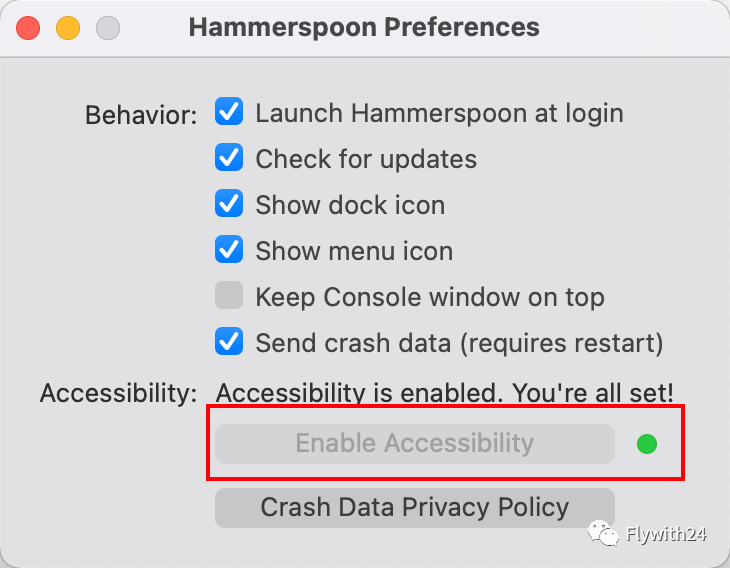
首次打开 Hammerspoon 后,偏好设置窗口自动打开,点击上图中 Enable Accessibility 授予辅助功能权限。此时的 Hammerspoon 并不具备任何功能。
我们需要在 ~/.hammerspoon/init.lua (没有则创建该文件,或点击 Hammerspoon 菜单栏图标并选择 Open Config)中加入自己编写的配置脚本:
require "modules/hotkey" -- hotkey.lua
require "modules/windows" -- windows.lua
hotkey 和 windows 两个文件可以在以下链接中找到:
- https://github.com/007sair/hammerspoon/blob/master/modules/hotkey.lua
- https://github.com/007sair/hammerspoon/blob/master/modules/windows.lua
整个目录结构是这样的:
├── init.lua
└── modules
├── hotkey.lua
└── windows.lua
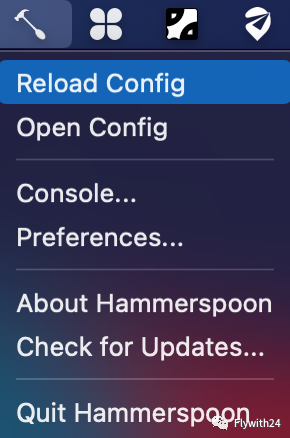
之后点击 Hammerspoon 菜单栏图标并选择 Reload Config(重载配置),使配置生效。
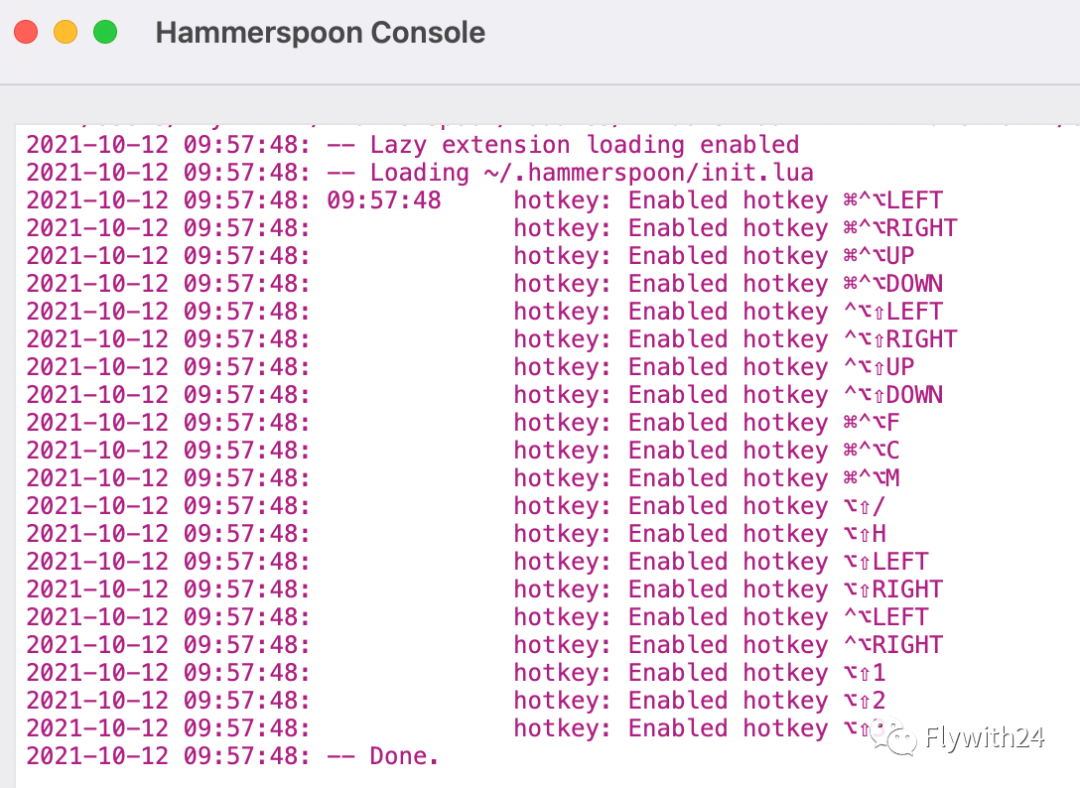 使用
使用移动窗口
⌥⇧+数字 (alt + shift + num)可以将当前活动状况移动到指定显示器并窗口最大化
例如从显示器 1 移动到显示器 2,按下 ⌥⇧2
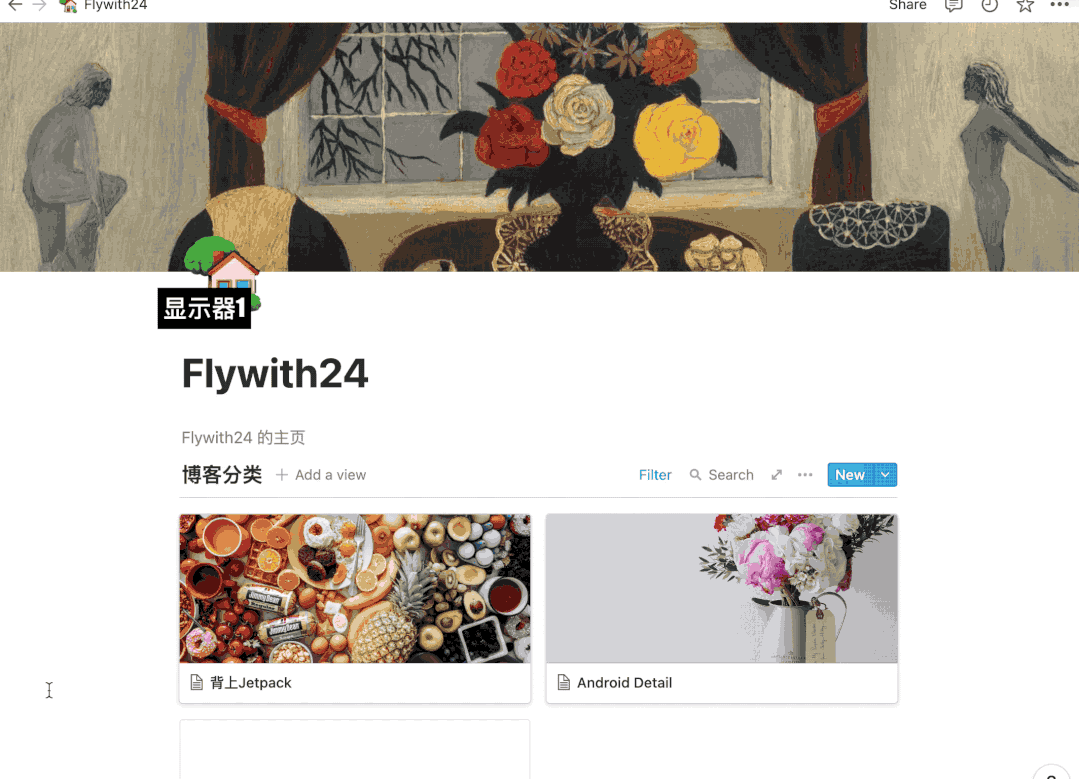
⌥⇧+LEFT/RIGHT (alt+shift+←/→)将当前活动窗口移动到上/下一个显示器
移动光标
⌥⌃+LEFT/RIGHT (alt + ctrl + ←/→) 将鼠标移动到上/下一个显示器
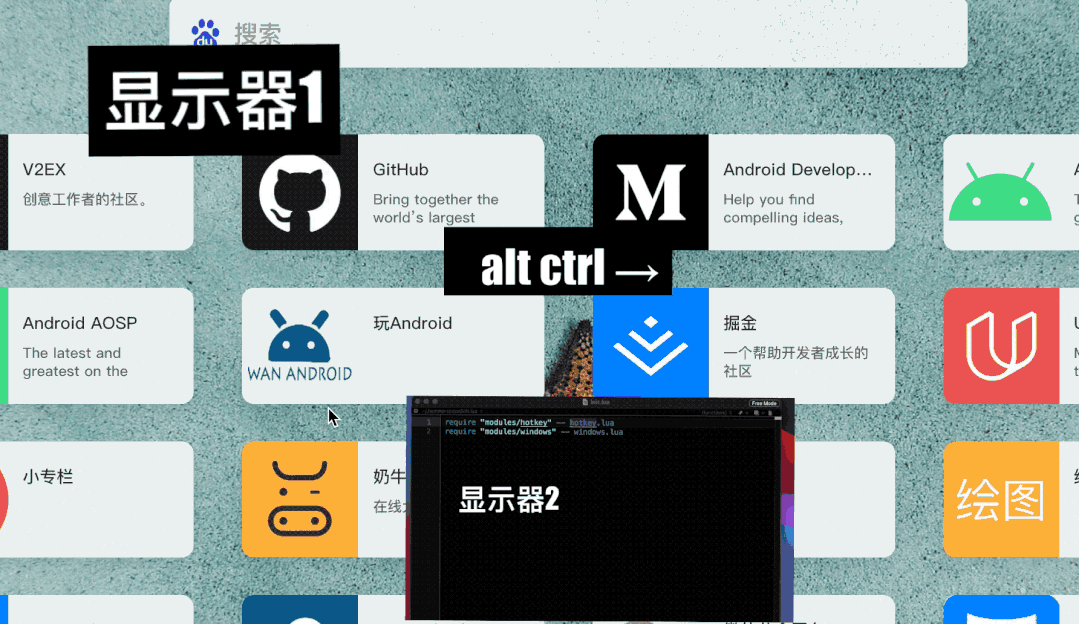 参考
参考- Hammerspoon 多屏焦点切换[1]
- 少数派:免费又强大的 macOS 自动化工具,Hammerspoon 可以让你少买很多 App[2]
人总是喜欢做能够获得正反馈(成就感)的事情,如果感觉本文内容对你有帮助的话,麻烦点亮一下 👍,这对我很重要哦~
我是 Flywith24[3],人只有通过和别人的讨论,才能知道我们自己的经验是否是真实的,加我微信交流,让我们共同进步。
- 掘金[4]
- 小专栏[5]
- Github[6]
- 微信:Flywith24
关注公众号,点击底部 联系我 -> 知识星球 加入免费的知识星球
参考资料
[1]Hammerspoon 多屏焦点切换: https://007sair.github.io/2019/02/28/Hammerspoon%E5%A4%9A%E5%B1%8F%E7%84%A6%E7%82%B9%E5%88%87%E6%8D%A2/
[2]少数派:免费又强大的 macOS 自动化工具,Hammerspoon 可以让你少买很多 App: https://sspai.com/post/53992
[3]Flywith24: https://flywith24.gitee.io/
[4]掘金: https://juejin.im/user/57c7f6870a2b58006b1cfd6c
[5]小专栏: https://xiaozhuanlan.com/u/3967271263
[6]Github: https://github.com/Flywith24
